
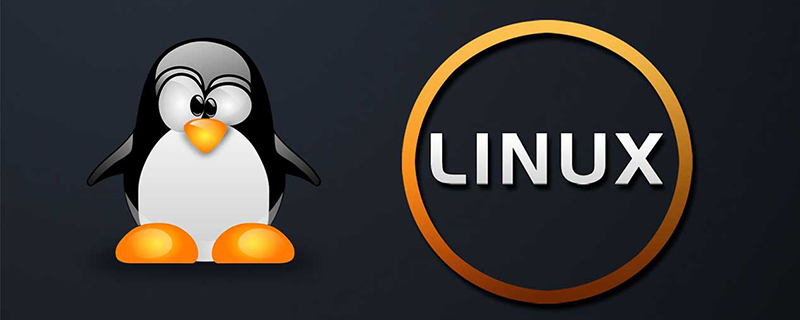
Methode 1: Verwenden Sie den Befehl ifconfig, um die IP-Adresse der Netzwerkkarte zu konfigurieren
Dieser Befehl wird normalerweise für vorübergehende Tests danach verwendet Wenn der Computer gestartet wird, wird die IP-Adresse automatisch ungültig.
Die spezifische Verwendung ist wie folgt:
Ipconfig ethx ipadd netmask x.x.x.x
Das x in ethx steht für die schnellste Ethernet-Karte. Der standardmäßige erste Block ist 0.ipadd stellt die IP-Adresse dar und x.x.x..x ist die Subnetzmaske .
Zum Beispiel: Die für die Netzwerkkarte eth0 konfigurierte IP-Adresse ist 192.168.1.1 und die Subnetzmaske ist 255.255.255.0.
Wie unten gezeigt:
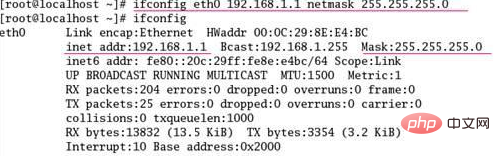
Hinweis: Die mit dieser Methode konfigurierte IP-Adresse wird nach dem Neustart des Computers ungültig!
Online-Lernvideo-Sharing: Linux-Video-Tutorial
Methode 2: Verwenden Sie den Befehl „neat“
Neat command= Konfigurieren Sie die IP-Adresse unter dem Diagramm „redhat-config-network“
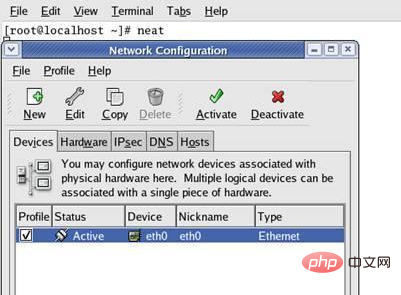
Doppelklicken Sie auf die rote Linie unter dem Diagramm
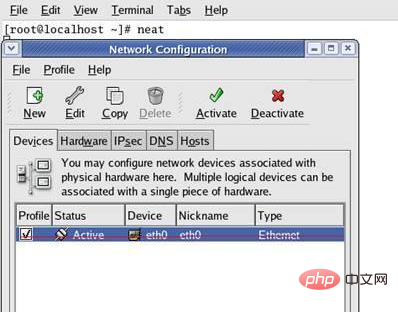
Doppelklicken Sie auf den unterstrichenen Teil und das folgende Bild wird angezeigt: Konfigurieren Sie relevante Informationen nach Bedarf
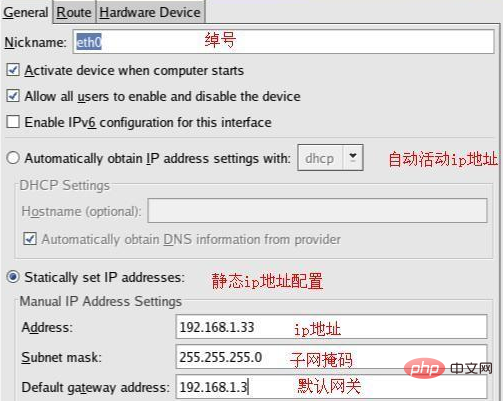
Doppelklicken Sie auf „OK“, um den Vorgang abzuschließen Konfiguration. Starten Sie nach der Konfiguration den Dienst neu und überprüfen Sie die konfigurierte IP-Adresse
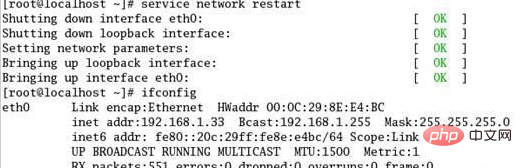
Methode 3: Verwenden Sie den Befehl „netconfig“
Nach der Eingabe von „netconfig“ Es wird wie im Bild unten gezeigt angezeigt. Klicken Sie auf die Schaltfläche „Ja“
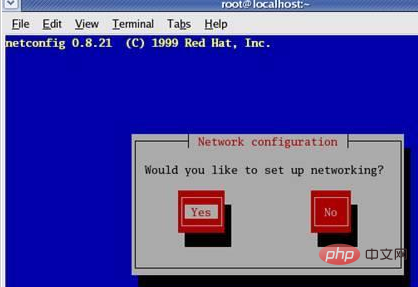
, um die entsprechenden Konfigurationen vorzunehmen und den Vorgang zu beenden
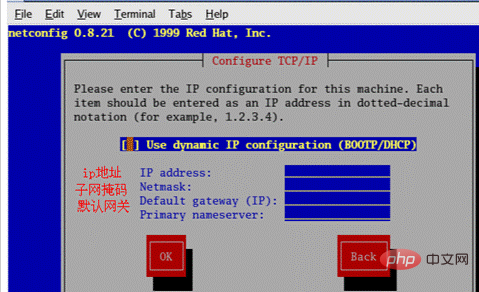
Hinweis: Die mit dieser Methode konfigurierte IP-Adresse ist auch nach einem Neustart des Computers weiterhin gültig!
Empfohlene verwandte Artikel und Tutorials: Linux-Tutorial
Das obige ist der detaillierte Inhalt vonSo legen Sie die IP-Adresse der Netzwerkkarte unter Linux fest. Für weitere Informationen folgen Sie bitte anderen verwandten Artikeln auf der PHP chinesischen Website!